Apple oferă o mulțime de utilități cu macOS, dar există și alte instrumente utile pe care ar trebui să le descărcați pentru a profita la maximum de Mac. Iată câteva alegeri după care jură mulți fani Mac.
Cuprins
Magnet: Ține-ți ferestrele organizate

Apple încă nu a inclus o funcție „Aero-snap” asemănătoare Windows în macOS, care vă permite să vă organizați rapid spațiul de lucru în timp ce lucrați. Din fericire, comunitatea de dezvoltatori a rezolvat această problemă de mai multe ori și Magnet (2$) este una dintre cele mai bune soluții.
Pur și simplu faceți clic și trageți o fereastră până când vedeți că apare conturul necesar, apoi eliberați pentru a scala fereastra în mod corespunzător. De asemenea, puteți utiliza comenzile rapide de la tastatură pentru a muta ferestrele în poziție. Windows își amintește locul până când le mutați din nou, chiar dacă vă deconectați de la Mac.
Alfred: Fă mai multe în mai puțin timp
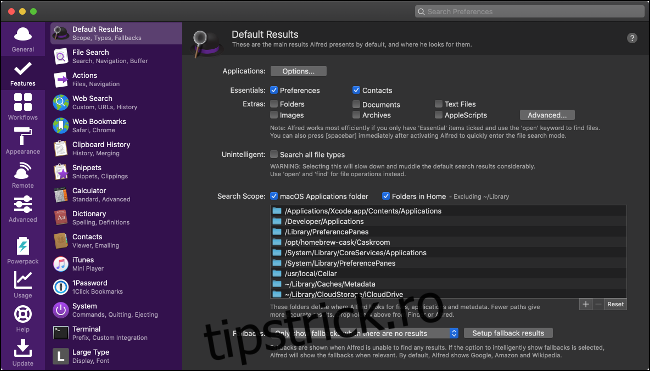
Alfred este o putere de productivitate pentru Mac-ul tău. Vă ajută să faceți mai multe lucruri în mai puțin timp cu taste rapide, cuvinte cheie și acțiuni. Puteți crea fluxuri de lucru personalizate sau puteți descărca cele prefabricate pe care comunitatea online le-a partajat.
Face un pic din toate. Îl puteți folosi ca versiune mai inteligentă a căutării Spotlight de la Apple sau pentru a vă gestiona istoricul clipboard-ului. De asemenea, puteți înșira acțiuni și le executa cu o singură comandă pentru a automatiza sarcinile. Versiunea de bază a lui Alfred poate fi descărcată și încercată gratuit. Pentru a debloca setul complet de funcții, puteți achiziționa Powerpack (23 GBP).
MPV sau VLC: Redați orice fișier media
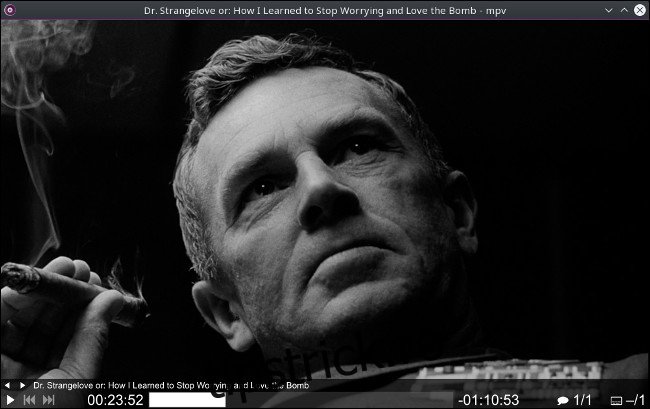
QuickTime oferă redare media de bază pe macOS, dar există multe formate pe care QuickTime nu le poate deschide. Pentru acestea, aveți nevoie de un player media mai capabil, cum ar fi MPV. Această aplicație este un furk gratuit, open-source, al mult-celebratelor proiecte mplayer2 și MPlayer. Redă atât video, cât și audio.
MPV folosește accelerarea hardware FFmpeg pentru decodarea video GPU. Redă marea majoritate a formatelor și fișierelor și, deoarece este în curs de dezvoltare activă, este actualizat în mod regulat.
Vă recomandăm MPV peste VLC, deoarece există fișiere, VLC nu poate reda fișiere care funcționează bine în MPV. Cu toate acestea, ambele sunt playere media foarte capabile și ambele sunt gratuite.
Chrome sau Firefox: un al doilea browser
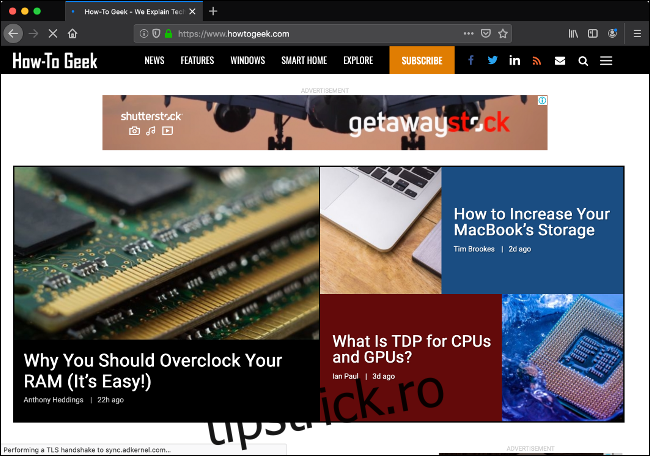
Safari este cel mai bun browser pentru Mac-uri datorită utilizării excelente a energiei, integrării cu tehnologiile Apple (cum ar fi Apple Pay și iCloud Keychain) și vitezei sale rapide de redare. Apple depune multă muncă în optimizarea browserului pentru fiabilitate, performanță și eficiență energetică. Veți obține o autonomie mai mare a bateriei pe un MacBook dacă utilizați Safari pentru a naviga.
Cu toate acestea, nu toate site-urile web se joacă bine cu Safari – unii vă obligă să utilizați unul dintre browserele „mai mari”. Din acest motiv, vă recomandăm să instalați un al doilea browser, pentru orice eventualitate. Crom sau Firefox sunt alegeri grozave, deoarece sunt cele mai populare și, prin urmare, au un suport excelent pe web. Ambele sunt gratuite și se sincronizează și cu alte instanțe pe Windows, Linux sau dispozitive mobile.
Vanilie: curățați-vă bara de meniu aglomerată
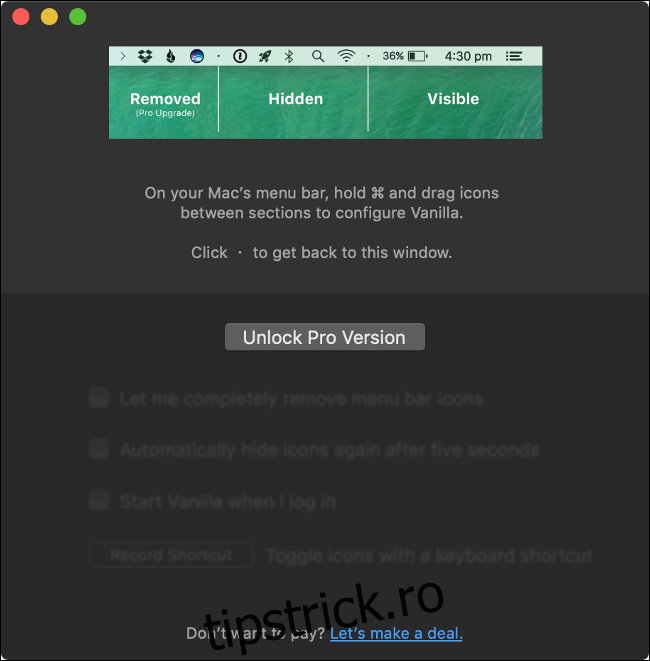
Dacă Mac-ul dvs. este nou-nouț, probabil că nu aveți prea multe pictograme în bara de meniu din colțul din dreapta sus al ecranului. Acest lucru se schimbă în timp pe măsură ce instalați mai mult software. S-ar putea să descoperiți destul de repede că nu toate completările la bara de meniu sunt utile sau binevenite.
Acolo Vanilie intră. Vă permite să ascundeți orice aplicație pe care nu doriți să le vedeți și să faceți clic pe o săgeată pentru a le dezvălui. Funcționalitatea de bază a aplicației este disponibilă gratuit, dar dacă doriți să eliminați complet o pictogramă, trebuie să obțineți 4,99 USD pentru versiunea Pro.
Barman este o alternativă. Este disponibil ca o încercare gratuită de patru săptămâni, dar versiunea Pro costă în cele din urmă mai mult (15 USD) pentru aceeași funcționalitate.
Amfetamina: Ține-ți Mac-ul treaz
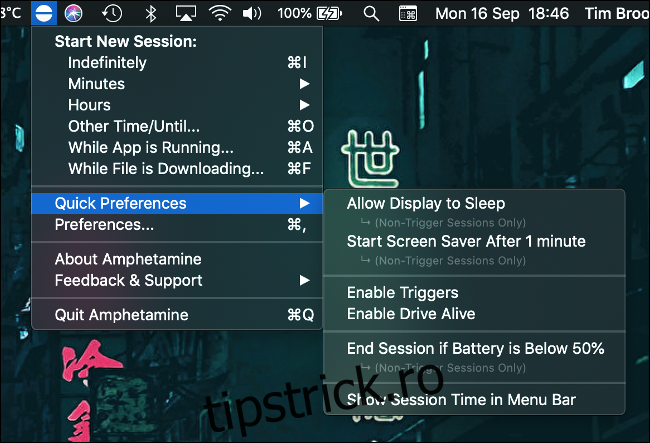
Puteți personaliza setările de alimentare ale Mac-ului dvs. în Preferințe de sistem > Economizor de energie, dar este posibil să nu doriți să respectați întotdeauna acele reguli. Dacă partajați fișiere într-o rețea sau executați procese în fundal pe care nu doriți să fiți întrerupt, trebuie să modificați aceste setări, astfel încât Mac-ul dvs. să rămână treaz.
Sau, puteți instala Amfetamina. Această aplicație gratuită se află în bara de meniu și vă permite să anulați setările de energie ale Mac-ului dvs. în doar două clicuri. Puteți alege să vă mențineți Mac-ul treaz pe o perioadă nedeterminată, pentru o perioadă stabilită sau în timp ce o aplicație rulează sau se descarcă un fișier. Amfetamina este înlocuitorul perfect pentru cel acum depășit Cofeină, asupra căruia dezvoltarea a încetat în 2013.
Google Drive sau Dropbox: stocare universală în cloud
Mulți dintre noi avem un dispozitiv care nu este Apple sau, ocazional, trebuie să împărtășim lucruri cu persoane care nu fac parte din ecosistemul Apple. În aceste cazuri, aveți nevoie de un furnizor de stocare în cloud care să funcționeze bine pe toate dispozitivele (o plângere pe care mulți o au cu iCloud, datorită suportului său subpar pentru Windows și Android).
Google Drive este o alegere convingătoare, deoarece oferă 15 GB spațiu de stocare și cele mai bune aplicații web din categoria, cum ar fi Google Docs și Foi de calcul gratuit. Dropbox (de asemenea gratuit) este o alegere bună dacă nu aveți nevoie de serviciile web atașate și preferați un serviciu de stocare în cloud mai simplu, mai slab (2 GB).
BetterTouchTool: Creați comenzi rapide pentru creșterea productivității
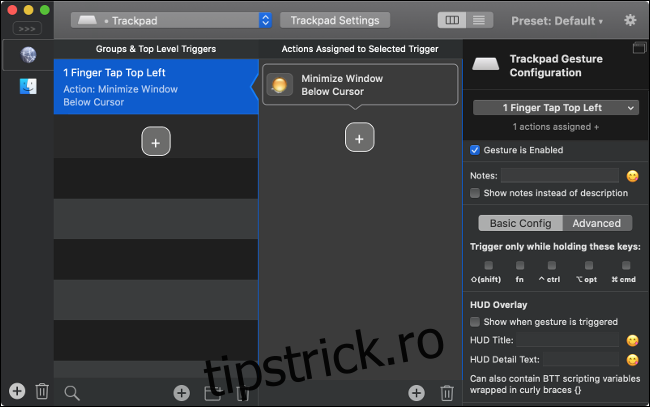
Dacă doriți să vă personalizați experiența Mac, atunci BetterTouchTool (BTT) este un must-have. Cu BTT, puteți crea comenzi rapide personalizate pentru o gamă largă de acțiuni folosind trackpad-ul, mouse-ul, MacBook Touch Bar și multe altele.
Mai întâi, selectați un declanșator, cum ar fi un gest, atingeți sau faceți clic. Apoi, atribuiți o acțiune acelui declanșator, cum ar fi o aplicație sau o funcție a sistemului de operare. Puteți adăuga mai multe acțiuni la fiecare declanșator. Apoi salvați comanda rapidă și o puteți accesa oricând doriți cu declanșatorul pe care l-ați configurat. BTT este disponibil ca o încercare gratuită de 45 de zile, dar costă 45 USD pentru achiziție.
Această aplicație este ideală pentru persoanele care doresc să-și configureze Mac-ul exact după bunul plac. Dacă doriți să automatizați sarcinile ușoare comune sau dacă aveți idei despre cum ar fi trebuit Apple să-și proiecteze sistemul de operare, BTT este pentru dvs.
Hazel: Automatizează organizarea fișierelor
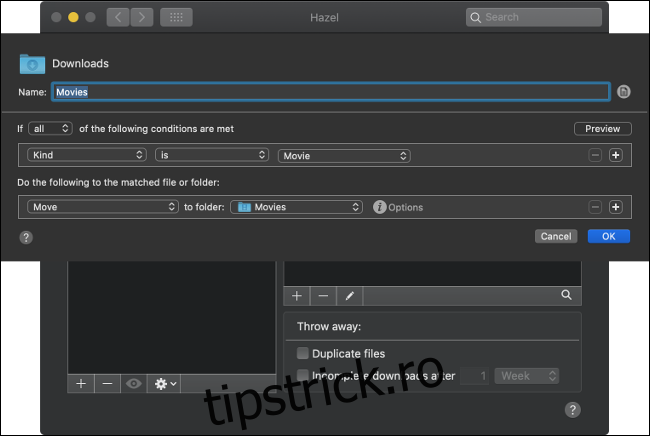
Vrei ca fișierele tale să se organizeze singure? Exact asta Căprui face. Instruiți aplicației să urmărească anumite foldere și mută fișierele pe baza unui set de reguli pe care le alegeți. De asemenea, poate eticheta, deschide, arhiva și șterge fișiere.
Hazel funcționează cu funcții de bază macOS, cum ar fi Spotlight, AppleScript, Automator și Notificări. Îl puteți folosi pentru a vă păstra dosarul de descărcări ordonat, pentru a goli fișierele din Coș de gunoi sau pentru a vă pune facturile și bonurile fiscale în dosarele potrivite. Hazel costă 32 USD de cumpărat, dar oferă o probă gratuită de 14 zile.
Dropzone: accelerați acțiunile bazate pe fișiere
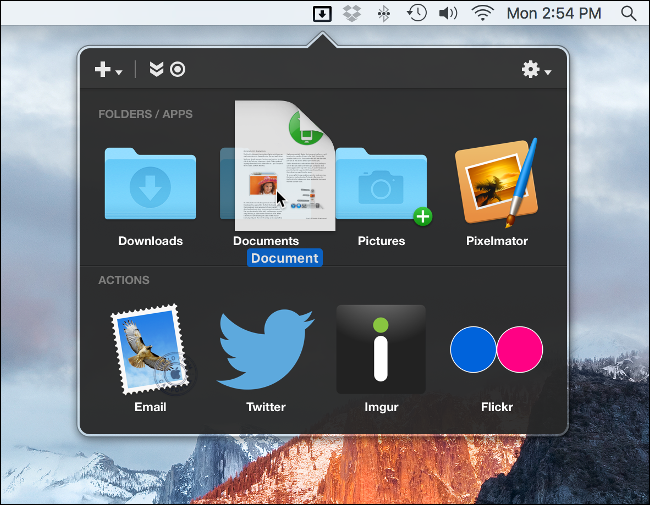
Integrarea prin glisare și plasare în macOS este robustă, dar există întotdeauna loc de îmbunătățire. Dropzone duce drag and drop la nivelul următor și vă permite să mutați, să copiați, să încărcați și multe altele dintr-o singură interfață.
Mai întâi, prindeți fișierul și trageți-l în partea de sus a ecranului. Fereastra Dropzone se deschide cu o listă de acțiuni disponibile. Aruncă pentru a efectua acțiuni cu o singură atingere, cum ar fi deschiderea fișierelor într-o anumită aplicație, încărcarea directă în servicii, cum ar fi Google Drive și Amazon S3, sau crearea unei arhive .ZIP.
Dropzone costă 10 USD pentru a cumpăra, dar oferă o perioadă de probă gratuită de 15 zile.
The Unarchiver: extrage orice tip de arhivă
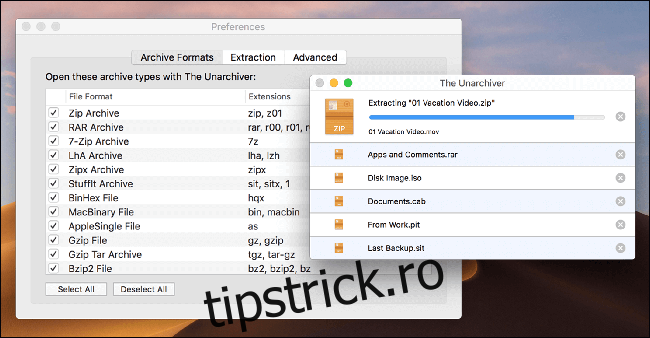
Să trecem la goană: principalul motiv pentru care doriți să instalați Dezachivatorul pe Mac este să deschideți arhivele RAR. Finder gestionează cele mai comune tipuri de arhive, cum ar fi ZIP și TAR.GZ, dar macOS nu are suport de bază pentru arhivele RAR. Unarchiver adaugă acest suport gratuit.
Și sprijinul său nu se termină aici. Puteți folosi The Unarchiver pentru a despacheta arhive cu extensii precum 7Z, CAB, ISO și BIN. Îl puteți folosi chiar și pentru a demonta unele executabile Windows în formatele EXE și MSI, pentru a intra în vechi formate Amiga (cum ar fi ADF și DMS) sau pentru a extrage media din fișierele flash SWF.
TripMode: Salvați datele dvs. mobile
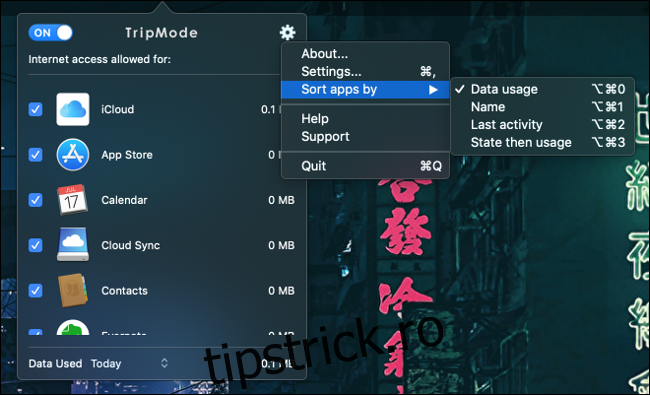
Dacă nu vă legați Mac-ul la un hotspot mobil, TripMode (7 USD cu o perioadă de încercare gratuită inclusă) nu este pentru tine. Cu toate acestea, dacă uneori te bazezi pe o conexiune celulară, s-ar putea economisi mulți bani în taxele de date.
TripMode detectează automat când utilizați un hotspot mobil și restricționează accesul la internet în funcție de aplicație. Blochează serviciile macOS și aplicațiile precum Steam și previne descărcările grele când ești conectat. Acest lucru nu numai că vă economisește date, dar vă accelerează și sesiunea de navigare, deoarece limitează lățimea de bandă doar la aplicațiile de care aveți nevoie.
AppCleaner: Eliminați aplicațiile și recuperați spațiu
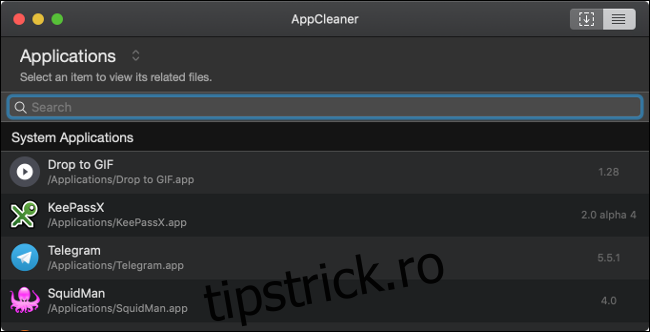
Când ștergeți o aplicație, de obicei trebuie să faceți mai mult decât să trageți pictograma acesteia în Coșul de gunoi. Tot felul de fișiere sunt adesea lăsate pe disc, în alte locații decât folderul Aplicații. Cu siguranță, nu te poți aștepta să le găsești și pe toate?
Mulțumită AppCleaner (gratuit), nu trebuie. Pentru a elimina orice aplicație, pur și simplu trageți pictograma acesteia în fereastra AppCleaner. Sau îl puteți lăsa să populeze o listă cu toate aplicațiile amovibile, astfel încât să vă puteți revizui întreaga bibliotecă de software.
Rețineți că multe dintre aceste fișiere rămase nu ocupă o cantitate mare de spațiu pe unitatea dvs. și nu vor încetini Mac-ul dvs. Dar AppCleaner oferă o modalitate ușoară de a elimina aplicațiile în masă din sistemul dumneavoastră.
Transmitere: Partajarea fișierelor prin BitTorrent
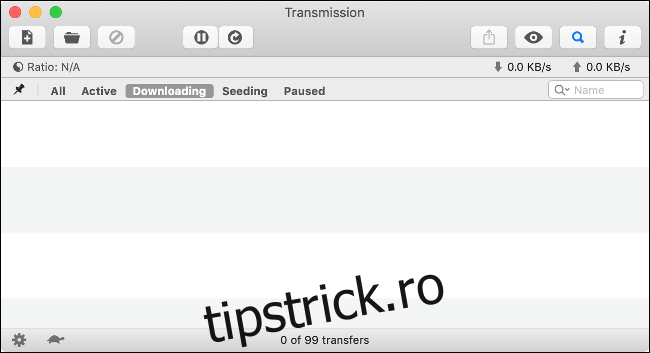
Contrar credinței populare, există multe utilizări legitime pentru BitTorrent. Tehnologia oferă un mijloc eficient și ieftin de distribuire a fișierelor mari fără a fi nevoit să se ocupe de costurile serverului sau lățimii de bandă.
Dacă utilizați BitTorrent, Transmitere este unul dintre cei mai rafinați clienți de acolo. Este gratuit și conceput pentru (și disponibil numai pe) Mac-uri. Această aplicație ușoară include și funcții utile, cum ar fi o interfață web și un programator.
Care este aplicația ta obligatorie pentru Mac?
Aceste aplicații ar trebui să facă timpul petrecut pe Mac mai plăcut și mai productiv. Și unii dintre ei ar putea deveni atât de indispensabili, încât te vei întreba cum ai reușit să te descurci fără ele.
Dar nicio listă de software nu este completă, așa că vă invităm să împărtășiți aplicațiile pentru Mac preferate și obligatorii în comentarii.

